Philips F533: Органайзер
Органайзер: Philips F533

Запись радиопередач
Можно записывать радиопередачи во время их прослушивания.
1
Перейдите к L Опции>Запись, чтобы начать запись.
2
Чтобы остановить запись и ввести имя файла, нажмите правую
функциональную клавишу R.
3
Чтобы сохранить файл, нажмите левую функциональную
клавишу R.
Советы:
•
Все файлы записей сохраняются в Мои файлы>Телефон или Карта
памяти>Звуки.
Органайзер
Создание списка дел
1
Перейдите к Органайзер>Календарь и выберите дату, затем
нажмите R
Oпции>Добавить событие.
2
Отредактируйте параметры напоминания.
3
Чтобы сохранить задачу, нажмите левую функциональную
клавишу R.
4
Чтобы изменить список дел, выберите задачу, а затем нажмите
R
Oпции>Редактировать, чтобы отредактировать задачу.
(Максимальное кол-во событий в календаре-25)
Будильник
Можно установить до пяти будильников.
Установка будильника
1
Перейдите к Органайзер>Будильник.
2
Нажмите левую функциональную клавишу R, чтобы включить
будильник, и нажмите
,, чтобы редактировать настройки
будильника.
3
Чтобы сохранить настройки, нажмите левую функциональную
клавишу R.
18
Выключение будильника
1
Перейдите к Органайзер>Будильник.
2
Выберите будильник, который вы хотите выключить.
3
Нажмите левую функциональную клавишу R, чтобы
выключить будильник
.
Выключение звука будильника
Когда будильник звонит,
•
Выберите Стоп: Будильник замолчит.
•
Выберите Дремать: Будильник зазвонит снова по истечении
промежутка времени, установленного в меню
Дремать
(минуты)
.
Чтение электронных книг
На вашем телефоне можно читать электронные книги (файлы .txt).
Начать чтение книги
1
Перейдите к меню Органайзер>Чтение электронных книг.
2
Выберите необходимый файл .txt.
Нажмите
,, чтобы начать чтение.
Перейдите к меню
Опции>Настройки>Кодировка, чтобы выбрать
кодировку, подходящее для вашего языка.
Настройка чтения
Перейдите к меню Опции, чтобы настроить следующие
параметры:
•
Найти: Найти отдельное слово в файле.
•
Перейти к: Переход к определенной строчке.
•
Перейти к/Добавить/Удалить закладку: Перейти к
определенной закладке, добавить закладку к текущей
странице, удалить закладку.
•
Информация о книге: Просмотр названия книги, объема и
формата файла.
19

•
Настройки: Настройка размера шрифта, автоматической
прокрутки экрана или чтения электронной книги в
полноэкранном режиме.
Bluetooth
Подключение к Bluetooth-устройству
1
Перейдите к меню Bluetooth>Питание, включите функцию
Bluetooth.
2
Нажмите Поиск устройств, появится список доступных
Bluetooth-устройств.
3
Выберите устройство, к которому вы хотите подключиться.
4
Сопряжение будет установлено, если другое устройство
примет ваш запрос.
Отправка файлов через Bluetooth
1
Перейдите к меню Мои файлы и выберите файл для отправки.
2
Нажмите L Oпции>Отправ.>Через Bluetooth.
3
Выберите устройство.
4
Нажмите ,, чтобы начать отправку файла.
Получение файлов через Bluetooth
1
Перейдите к меню Bluetooth>Настройки>Видимость и
сделайте ваш телефон видимым для других Bluetooth-
устройств.
2
Введите пароль и примите запрос.
3
Все полученные файлы сохраняются в Мои файлы>Телефон
или Карта памяти>Другие.
Советы:
•
Если вы не собираетесь использовать Bluetooth некоторое время,
рекомендуется выключить эту функцию, чтобы сэкономить заряд аккумулятора.
20
Управление файлами
Узнайте, как управлять файлами и папками и использовать их.
Использование файлов
1
Чтобы использовать фотографию в качестве изображения
контакта:
-
Откройте меню Мои файлы>Изображения, чтобы выбрать
фотографию.
-
Нажмите L Oпции>Применение>Как изображение
контакта.
2
Установка аудиофайла в качестве мелодии звонка:
-
Выберите аудиофайл.
-
Нажмите L Oпции>Применение>Мелодия (SIM1/SIM2)/
Мелодия сообщения(SIM1/SIM2)
.
-
Перейти к Профили>Изменить>Мелодии, чтобы выбрать
требуемый аудиофайл.
Обмен файлами
1
Выберите нужную фотографию, аудио или видеофайл.
2
Нажмите L Опции>Отправ.
Советы:
•
Размер отправляемого мультимедийного сообщения не должен превышать 300 Kб.
Управление файлами
Можно копировать, перемещать и удалять файлы.
1
Откройте папку, нажмите L Опции>Копировать/Новая
папка/Удал.
.
2
Нажмите ,, чтобы Выбор или Отмена нескольких файлов.
3
Перейдите к меню Опции, чтобы завершить копирование,
перемещение или удаление.
Внимание:
•
Не рекомендуется сохранять на телефон аудио, видеофайлы и файлы
изображений из ненадежного источника.
21

Использование черного списка
Узнайте о настройке черного списка; вы можете отклонять
входящие звонки или сообщения от абонентов, внесенных в
черный список.
Активировать черный список
1
Перейдите к Органайзер>Черный список.
2
Нажмите
Активация
, чтобы включить функцию черного списка.
Добавление телефонного номера в черный список
1
Перейдите к Черный список>Список номеров.
2
Отредактируйте черный список, добавьте контакты путем
ввода телефонного номера или выбора контакта из
телефонной книги.
Мировое время
На начальном экране можно отобразить двое часов: одни часы будут
показывать местное время, другие – время выбранного вами города.
Как установить мировое время
Перейдите к меню Органайзер>Мировое время,
1
Нажмите Статус, чтобы активировать функцию.
2
В меню Местные настройки/Зарубежные настройки нажимайте
навигационные клавиши
< или >, чтобы выбрать город.
3
Нажмите L Опции, чтобы включить/выключить Летнее время.
4
В меню Переключить часовой пояс, нажмите ,, чтобы
переключить часы.
Внимание:
•
Будильники, напоминания, запрограммированные события не зависят от
часового пояса.
Конвертер валют
1
Перейдите к меню
Органайзер
>
Конвертер
и введите обменный курс.
2
Введите сумму денег в раздел Местная. Для подтверждения
нажмите
,.
22


